ШўЩ…ЩҲШІШҙ Ш¶ШЁШ· ШөЩҒШӯЩҮ ЩҶЩ…Ш§ЫҢШҙ ЩҲ ШҜШіЪ©ШӘШ§Щҫ ШҜШұ ЩҲЫҢЩҶШҜЩҲШІ 10 ШЁШҜЩҲЩҶ ЩҶШұЩ… Ш§ЩҒШІШ§Шұ
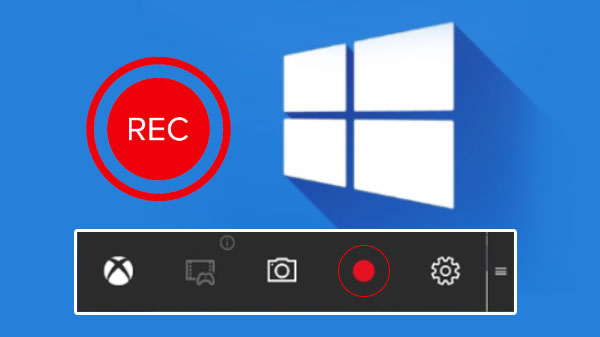
ШӯШӘЫҢ Ш§ЪҜШұ Щ…ШҜШӘЫҢ Ш§ШіШӘ Ъ©ЩҮ Ш§ШІ ЩҲЫҢЩҶШҜЩҲШІ 10 Ш§ШіШӘЩҒШ§ШҜЩҮ Ъ©ШұШҜЩҮ Ш§ЫҢШҜ ШҢ Щ…Щ…Ъ©ЩҶ Ш§ШіШӘ Ш§ШІ ШӘЩ…Ш§Щ… ЩҲЫҢЪҳЪҜЫҢЩҮШ§ЫҢ Ш§ШұШ§ШҰЩҮ ШҙШҜЩҮ ШўЪҜШ§ЩҮ ЩҶШЁШ§ШҙЫҢШҜ. ШЁЫҢШҙШӘШұ ЩҲЫҢЪҳЪҜЫҢ ЩҮШ§ЫҢЫҢ Ъ©ЩҮ Ш§ШұШ§ШҰЩҮ Щ…ЫҢ ШҜЩҮШҜ Ъ©ШҙЩҒ ЩҶШҙШҜЩҮ Ш§ШіШӘ. ЫҢЪ©ЫҢ Ш§ЫҢЩҶ ЩҲЫҢЪҳЪҜЫҢ ЩҮШ§ Ш§ЫҢЩҶ Ш§ШіШӘ Ъ©ЩҮ Щ…ЫҢ ШӘЩҲШ§ЩҶЫҢШҜ ШөЩҒШӯЩҮ ЩҶЩ…Ш§ЫҢШҙ Ш®ЩҲШҜ ШұШ§ ШЁШҜЩҲЩҶ ЩҮЫҢЪҶ ЩҶЩҲШ№ ЩҶШұЩ… Ш§ЩҒШІШ§ШұЫҢ Ш¶ШЁШ· Ъ©ЩҶЫҢШҜ. Щ…Ш№Щ…ЩҲЩ„Ш§ЩӢ ШЁШұШ§ЫҢ Ш¶ШЁШ· ШөЩҒШӯЩҮ ШЁШ§ЫҢШҜ Ш§ШІ ЫҢЪ© ЩҶШұЩ… Ш§ЩҒШІШ§Шұ Ш¬ШҜШ§ЪҜШ§ЩҶЩҮ Ш§ШіШӘЩҒШ§ШҜЩҮ Ъ©ЩҶЫҢШҜ.
Ш§Щ…Ш§ ШӯШӘЫҢ Щ…ЫҢ ШӘЩҲШ§ЩҶ ШҜШұ ЩҲЫҢЩҶШҜЩҲШІ 10 ШЁШҜЩҲЩҶ ЩҶШөШЁ ЩҮШұ ЩҶЩҲШ№ ЩҶШұЩ… Ш§ЩҒШІШ§Шұ ЩҶЫҢШІ Ш§ЫҢЩҶ Ъ©Ш§Шұ ШұШ§ Ш§ЩҶШ¬Ш§Щ… ШҜШ§ШҜ. ШҜШұ ЩҶЩҲШ§Шұ ШЁШ§ШІЫҢ ШҢ Щ…ЫҢ ШӘЩҲШ§ЩҶЫҢШҜ Ш§ЫҢЩҶ Ш§ШЁШІШ§Шұ Ш¶ШЁШ· ШөЩҒШӯЩҮ ШұШ§ ЩҫЫҢШҜШ§ Ъ©ЩҶЫҢШҜ ШҢ Ъ©ЩҮ ШҜШұЩҲЩҶ ШўЩҶ ЩҫЩҶЩҮШ§ЩҶ Ш§ШіШӘ. Ш§ЫҢЩҶ Ъ©Щ…Ъ© Щ…ЫҢ Ъ©ЩҶШҜ ШӘШ§ ЩҒЫҢЩ„Щ… ЩҮШ§ЫҢ ЪҜЫҢЩ… ЩҫЩ„ЫҢ Ш®ЩҲШҜ ШұШ§ Ъ©ЩҮ Ш§ЫҢЩҶ Ш§ШЁШІШ§Шұ ШұШ§ ШіШ§Ш®ШӘЩҮ ШҢ Щ…Ш®ШөЩҲШөШ§ЩӢ ШЁШұШ§ЫҢ ЪҜЫҢЩ…ШұЩҮШ§ Ш¶ШЁШ· Ъ©ЩҶЫҢШҜ. ШұЩҲШҙ Ъ©Ш§Шұ ШЁЩҮ Ш¶ШЁШ· ШұШ§ШӯШӘ ШөЩҒШӯЩҮ ЩҶЩ…Ш§ЫҢШҙ ЩҲЫҢЩҶШҜЩҲШІ ЫұЫ° Ъ©Щ…Ъ© Ш®ЩҲШ§ЩҮШҜ Ъ©ШұШҜ.
ЩҶШӯЩҲЩҮ Ш¶ШЁШ· ШөЩҒШӯЩҮ ЩҲЫҢЩҶШҜЩҲШІ 10
Ш§ЫҢЩҶ ШұЩҲШҙ ШіШ§ШҜЩҮ ШЁЩҮ ШұШ§ШӯШӘЫҢ ШЁШ§ Ъ©Щ…Ъ© Ъ©Щ„ЫҢШҜЩҮШ§ЫҢ Щ…ЫҢШ§ЩҶШЁШұ Ш®Ш§Шө Ш§Щ…Ъ©Ш§ЩҶ ЩҫШ°ЫҢШұ Ш§ШіШӘ. Ш®ЩҲШҜ Ъ©ЫҢШЁЩҲШұШҜ ЩҶЩҲШ§Шұ ШЁШ§ШІЫҢ ЩҮЩ…ЪҶЩҶЫҢЩҶ Щ…ЫҢ ШӘЩҲШ§ЩҶ ШҜШұ ЩҲЫҢЩҶШҜЩҲШІ 10 ЩҶЩ…Ш§ЫҢШҙ ШҜШ§ШҜЩҮ ШҙЩҲШҜ ШӘШ§ Ш§ШІ ШўЩҶ ШЁШұШ§ЫҢ Ш¶ШЁШ· Ш®ЩҲШҜ ШөЩҒШӯЩҮ Ш§ШіШӘЩҒШ§ШҜЩҮ Ъ©ШұШҜ. ШЁШұШ§ЫҢ Ш¶ШЁШ· ШҜШіЪ©ШӘШ§Щҫ Щ…ШұШ§ШӯЩ„ ШіШ§ШҜЩҮ Ш®Ш§ШөЫҢ ШұШ§ Щ…ЫҢ ШӘЩҲШ§ЩҶ ШҜЩҶШЁШ§Щ„ Ъ©ШұШҜ.
Щ…ШұШӯЩ„ЩҮ Ыұ: ШЁШұ ШұЩҲЫҢ Start on Windows 10 Ш®ЩҲШҜ Ъ©Щ„ЫҢЪ© Ъ©ЩҶЫҢШҜ. Xbox ШЁШұЩҶШ§Щ…ЩҮ ШұШ§ ШӘШ§ЫҢЩҫ Ъ©ЩҶЫҢШҜ ЩҲ ШіЩҫШі ШЁШұЩҶШ§Щ…ЩҮ ШұШ§ ШЁШ§ШІ Ъ©ЩҶЫҢШҜ.
Щ…ШұШӯЩ„ЩҮ ЫІ: ШҜШұ ШЁШұЩҶШ§Щ…ЩҮ Xbox ШҢ Щ…ЫҢ ШӘЩҲШ§ЩҶ ШӘШұЪ©ЫҢШЁЫҢ Ш§ШІ Ъ©Щ„ЫҢШҜЩҮШ§ ШұШ§ ЩҒШҙШ§Шұ ШҜШ§ШҜ. Щ…ЫҢ ШӘЩҲШ§ЩҶЫҢШҜ Win + G ШұШ§ ШӘШ§ЫҢЩҫ Ъ©ЩҶЫҢШҜ. ШўЩҶ ШұШ§ ШұЩҲЫҢ ШөЩҒШӯЩҮ Ш§ЫҢ Ъ©ЩҮ Щ…ЫҢ Ш®ЩҲШ§ЩҮЫҢШҜ Ш¶ШЁШ· Ъ©ЩҶЫҢШҜ ШӘШ§ЫҢЩҫ Ъ©ЩҶЫҢШҜ. ЩҫШі Ш§ШІ ЩҒШҙШ§Шұ ШҜШ§ШҜЩҶ ШӘШұЪ©ЫҢШЁ ШҢ ЩҫШ§Щҫ ШўЩҫ ШұЩҲЫҢ ШөЩҒШӯЩҮ ЩҶЩ…Ш§ЫҢШҙ Щ…ЫҢ ШўЫҢШҜ. Ш§ЫҢЩҶ ШіШӨШ§Щ„ Ш®ЩҲШ§ЩҮШҜ Ъ©ШұШҜ Ъ©ЩҮ ШўЫҢШ§ Ш§ЫҢЩҶ ЫҢЪ© ШЁШ§ШІЫҢ Ш§ШіШӘ ЫҢШ§ ЩҶЩҮ. ШҙЩ…Ш§ ШЁШ§ЫҢШҜ ШұЩҲЫҢ ШЁЩ„ЩҮ Ъ©Щ„ЫҢЪ© Ъ©ЩҶЫҢШҜ.
Щ…ШұШӯЩ„ЩҮ Ыі: ШіЩҫШі Щ…ЫҢ ШӘЩҲШ§ЩҶЫҢШҜ ЪҜШІЫҢЩҶЩҮ ЩҮШ§ЫҢ Ш®Ш§ШөЫҢ ШұШ§ ШҜШұ ШўЩҶШ¬Ш§ Щ…ШҙШ§ЩҮШҜЩҮ Ъ©ЩҶЫҢШҜ ШҢ Щ…Ш§ЩҶЩҶШҜ ШҙШұЩҲШ№ Ш¶ШЁШ· ШҢ ШӘШөЩҲЫҢШұ ШөЩҒШӯЩҮ ЩҲ ШӘЩҶШёЫҢЩ…Ш§ШӘ (Recording, Screenshot and Settings).
Щ…ШұШӯЩ„ЩҮ Ыҙ: Ш§ШЁШӘШҜШ§ ШҜЪ©Щ…ЩҮ ШҙШұЩҲШ№ Ш¶ШЁШ· ШұШ§ Ш§ЩҶШӘШ®Ш§ШЁ Ъ©ЩҶЫҢШҜ. ШіЩҫШі Ш¶ШЁШ· ШҙШұЩҲШ№ Щ…ЫҢ ШҙЩҲШҜ. ЩҲЩӮШӘЫҢ ШЁШ§ Ш¶ШЁШ· ШӘЩ…Ш§Щ… ШҙШҜ ШҢ Щ…ЫҢ ШӘЩҲШ§ЩҶЫҢШҜ Ш¶ШЁШ· ШұШ§ Щ…ШӘЩҲЩӮЩҒ Ъ©ЩҶЫҢШҜ. ШЁЩҮ Ш·ЩҲШұ Ш®ЩҲШҜЪ©Ш§Шұ ШҢ Ш¶ШЁШ· ЩҮШ§ ШҜШұ C/Users/Videos/Captures Ш°Ш®ЫҢШұЩҮ Щ…ЫҢ ШҙЩҲЩҶШҜ.
ШЁШ§ Ш§ЫҢЩҶ ШұЩҲШҙ Щ…ЫҢ ШӘЩҲШ§ЩҶЫҢШҜ ШөЩҒШӯЩҮ ШұШ§ ШЁШҜЩҲЩҶ ЩҮЫҢЪҶ ЪҜЩҲЩҶЩҮ Ш§ШЁШІШ§Шұ ШҙШ®Шө Ш«Ш§Щ„Ш« Ш¶ШЁШ· Ъ©ЩҶЫҢШҜ.
Ш¶ШЁШ·В ШҜШіЪ©ШӘШ§Щҫ ШЁШ§ Ш§ШіШӘЩҒШ§ШҜЩҮ Ш§ШІ VLC Media Player
Ш§ЫҢЩҶ ЫҢЪ© ЩҫШ®Шҙ Ъ©ЩҶЩҶШҜЩҮ ШұШіШ§ЩҶЩҮ Щ…ШӯШЁЩҲШЁ Ш§ШіШӘ ЩҲ ШӘЩҲШіШ· ШўЩҶ Ш§ШіШӘЩҒШ§ШҜЩҮ Щ…ЫҢ ШҙЩҲШҜ ШІЫҢШ§ШҜ. ШЁШ§ Ъ©Щ…Ъ© ШўЩҶ Щ…ЫҢ ШӘЩҲШ§ЩҶЫҢШҜ ШөЩҒШӯЩҮ ШұШ§ ШЁШҜЩҲЩҶ ЩҮЫҢЪҶ ЪҜЩҲЩҶЩҮ Ш§ШЁШІШ§Шұ ЫҢШ§ ШЁШұЩҶШ§Щ…ЩҮ ШҙШ®Шө Ш«Ш§Щ„Ш« Ш¶ШЁШ· Ъ©ЩҶЫҢШҜ. Ш¶ШЁШ· ШөЩҒШӯЩҮ ЩҶЩ…Ш§ЫҢШҙ ШЁШ§ Ш§ЫҢЩҶ ЩҶШұЩ… Ш§ЩҒШІШ§Шұ Щ…ЫҢ ШӘЩҲШ§ЩҶШҜ ШҜШұ ЩҲЫҢЩҶШҜЩҲШІ Ы·ШҢЫё ЩҲ ЫұЫ° Щ…ЩҲШұШҜ Ш§ШіШӘЩҒШ§ШҜЩҮ ЩӮШұШ§Шұ ЪҜЫҢШұШҜ.
Щ…ШұШӯЩ„ЩҮ Ыұ: Ш§ЪҜШұ ЩӮШЁЩ„Ш§ЩӢ ШўЩҶ ШұШ§ ЩҶШөШЁ ЩҶЪ©ШұШҜЩҮ Ш§ЫҢШҜШҢ VLC media player ШұШ§ ШҜШұ ШұШ§ЫҢШ§ЩҶЩҮ ЩҲ ЩҲЫҢЩҶШҜЩҲШІ Ш®ЩҲШҜ ШҜШ§ЩҶЩ„ЩҲШҜ ЩҲ ЩҶШөШЁ Ъ©ЩҶЫҢШҜ.
Щ…ШұШӯЩ„ЩҮ ЫІ:В VLC media player ШұШ§ ШұШ§ЩҮ Ш§ЩҶШҜШ§ШІЫҢ Ъ©ЩҶЫҢШҜ. Ш§ШЁШӘШҜШ§ ШЁШұ ШұЩҲЫҢ Media Ъ©Щ„ЫҢЪ© Ъ©ШұШҜЩҮ ЩҲ ШіЩҫШі ШЁШұ ШұЩҲЫҢ Open Capture Device Ъ©Щ„ЫҢЪ© Ъ©ЩҶЫҢШҜ.
Щ…ШұШӯЩ„ЩҮ Ыі: ШЁЩҮ ЩӮШіЩ…ШӘ Capture Mode ШЁШұЩҲЫҢШҜ ЩҲ ШіЩҫШі ШЁШұ ШұЩҲЫҢ ШЁШ®Шҙ Ъ©ШҙЩҲЫҢЫҢ Ъ©Щ„ЫҢЪ© Ъ©ЩҶЫҢШҜ. ШҜШұ ШўЩҶШ¬Ш§ Щ…ЫҢ ШӘЩҲШ§ЩҶЫҢШҜ Desktop ШұШ§ Ш§ЩҶШӘШ®Ш§ШЁ Ъ©ЩҶЫҢШҜ.
Щ…ШұШӯЩ„ЩҮ Ыҙ: ЪҜШІЫҢЩҶЩҮ ЩҮШ§ ШұШ§ Щ…Ш·Ш§ШЁЩӮ ШЁШ§ ШўЩҶ ШӘЩҶШёЫҢЩ… Ъ©ЩҶЫҢШҜ ЩҲ ШіЩҫШі ШЁШұ ШұЩҲЫҢ Play Ъ©Щ„ЫҢЪ© Ъ©ЩҶЫҢШҜ.
Щ…ШұШӯЩ„ЩҮ Ыө: ШұЩҲЫҢ ШҜЪ©Щ…ЩҮ Stop Ъ©Щ„ЫҢЪ© Ъ©ЩҶЫҢШҜ.
Щ…ШұШӯЩ„ЩҮ Ы¶: ШҜШұ ШөЩҒШӯЩҮ ШҢ ШұЩҲЫҢ Ш¶ШЁШ· Ъ©Щ„ЫҢЪ© Ъ©ЩҶЫҢШҜ. ШұЩҲЫҢ Ш°Ш®ЫҢШұЩҮ Ъ©Щ„ЫҢЪ© Ъ©ЩҶЫҢШҜ ШҜШұ Щ…Ъ©Ш§ЩҶ Щ…ЩҲШұШҜ ЩҶШёШұ Ш°Ш®ЫҢШұЩҮ Щ…ЫҢ ШҙЩҲШҜ.
Щ…ЩҮЩ… ЩҶЫҢШіШӘ Ъ©ЩҮ Ш§ШІ Ъ©ШҜШ§Щ… ЩҶШіШ®ЩҮ ЩҲЫҢЩҶШҜЩҲШІ Ш§ШіШӘЩҒШ§ШҜЩҮ Щ…ЫҢ Ъ©ЩҶЫҢШҜ ШҢ VLC ШЁШ§ ШӘЩ…Ш§Щ… ЩҶШіШ®ЩҮ ЩҮШ§ ШіШ§ШІЪҜШ§Шұ Ш§ШіШӘ. ЩҶШұЩ… Ш§ЩҒШІШ§Шұ Ш§Ш¶Ш§ЩҒЫҢ Ш§ЫҢ Ш§Щ„ШІШ§Щ…ЫҢ ЩҶЫҢШіШӘ. Ш§ЫҢЩҶ ШҜЩҲ ШЁЩҮШӘШұЫҢЩҶ ШұЩҲШҙ ШЁШұШ§ЫҢ Ш¶ШЁШ· ШөЩҒШӯЩҮ ЩҶЩ…Ш§ЫҢШҙ ЩҲ ШҜШіЪ©ШӘШ§Щҫ ШҙЩ…Ш§ ШҜШұ ЩҲЫҢЩҶШҜЩҲШІ 10 ШЁЩҮ ШұЩҲШҙЫҢ ШЁШіЫҢШ§Шұ ШіШ§ШҜЩҮ Ш§ШіШӘ. ШЁШ§ ЩҫЫҢШұЩҲЫҢ Ш§ШІ Ш§ЫҢЩҶ ШұЩҲШҙ ЩҮШ§ ШҢ ШҜЫҢЪҜШұ Щ„Ш§ШІЩ… ЩҶЫҢШіШӘ ЩҮЩ…ЩҮ Щ…ШҙЪ©Щ„Ш§ШӘ ШұШ§ ЩҫШҙШӘ ШіШұ ШЁЪҜШ°Ш§ШұЫҢШҜ

